Cách tách số âm và số dương trong Excel cực nhanh bằng hàm IF
Chào mừng bạn đến với pgdgiolinhqt.edu.vn trong bài viết về Huong dan tach so am va so duong trong microsoft excel chúng tôi sẽ chia sẻ kinh nghiệm chuyên sâu của mình cung cấp kiến thức chuyên sâu dành cho bạn.
Nhờ có excel mà thao tác quản lý các con số của dân văn phòng trở nên dễ dàng hơn rất nhiều. Thay vì phải ngồi dò từng số thì với hàm IF bạn sẽ dễ dàng tìm nhanh được số âm và số dương một cách nhanh chóng. Cách làm như thế nào? Chúng ta cùng tìm hiểu qua bài viết dưới đây của Kế toán Đức Minh nhé.
1. Cấu trúc hàm IF
Cú pháp hàm: =IF(logical_test, [value_if_true], [value_if_false])
Trong đó:
Logical_test: Là một giá trị hay biểu thức logic có giá trị TRUE (đúng) hoặc FALSE (sai). Bắt buộc phải có. Đối với tham số này, bạn có thể chỉ rõ đó là ký tự, ngày tháng, con số hay bất cứ biểu thức so sánh nào.
Value_if_true: Là giá trị mà hàm sẽ trả về nếu biểu thức logic cho giá trị TRUE hay nói cách khác là điều kiện thỏa mãn. Không bắt buộc phải có.
Value_if_false: là giá trị mà hàm sẽ trả về nếu biểu thức logic cho giá trị FALSE hay nói cách khác là điều kiện không thỏa mãn. Không bắt buộc phải có.
2. Cách sử dụng hàm IF để tách số âm và số dương
Ví dụ ta có bảng dữ liệu như hình dưới. Yêu cầu cần tách số âm và số dương từ cột số gốc trong bảng.
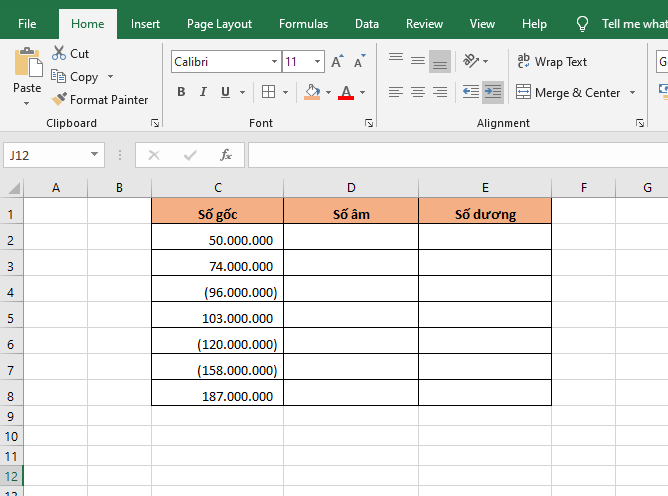
Ảnh 1: Cách tách số âm và số dương trong Excel cực nhanh và đơn giản bằng hàm IF
a) Tách số âm
Để tách được những số âm từ cột Số gốc, đầu tiên các bạn cần để con trỏ chuột tại ô đầu tiên của cột Số âm. Sau đó áp dụng cấu trúc hàm IF bên trên vào bảng ta có công thức để tách số âm như sau:
=IF(C2<0;C2;””)
Sau đó các bạn sao chép công thức trên rồi dán cho tất cả các ô còn lại của cột Số âm ta sẽ thu được kết quả:
.png)
Ảnh 2: Cách tách số âm và số dương trong Excel cực nhanh và đơn giản bằng hàm IF
b) Tách số dương
Để tách được số dương từ cột Số gốc, đầu tiên các bạn cũng cần đặt con trỏ chuột ở ô đầu tiên của cột Số dương. Sau đó các bạn sử dụng công thức sau để tách:
=IF(C2>=0;C2;””)
Sao chép công thức trên rồi dán cho tất cả các ô còn lại của cột Số dương ta sẽ thu được kết quả:
.png)
Ảnh 3: Cách tách số âm và số dương trong Excel cực nhanh và đơn giản bằng hàm IF
Hy vọng bài viết sẽ hữu ích với các bạn trong quá trình làm việc. Chúc các bạn thành công!
Để biết thêm nhiều thông tin hữu ích về tin học văn phòng bạn có thể ghé thăm website: https://ketoanducminh.edu.vn/ hoặc đăng ký tham gia ngay lớp học tin văn phòng tại các chi nhánh của Đức Minh.
Bạn nào quan tâm xem chi tiết tại đây:
>>> Tại sao phải học tin học văn phòng?- Kế toán Tin học Đức Minh
>>> Khóa học tin học văn phòng cơ bản cho người mới bắt đầu
– Ngọc Anh-
Các bạn có thể tham khảo thêm một số bài viết liên quan:
=>>> 10 hàm hữu ích nhưng lại hay bị lãng quên nhất trong excel – Kế toán Đức Minh
=>>> 10 hàm EXCEL mà KẾ TOÁN thường dùng
=>>> Cách sử dụng hàm Sumif và Vlookup trong kế toán
- Chia sẻ
- Tweet
